ספירת ערכים מספריים ייחודיים או תאריכים בעמודה
נניח שיש לך רשימת מספרים המכילה כמה כפילויות, כעת ברצונך לספור את מספר הערכים הייחודיים או הערכים שמופיעים רק פעם אחת ברשימה כפי שמוצג בתמונה למטה. במאמר זה, נדון בכמה נוסחאות שימושיות לפתרון משימה זו ב-Excel במהירות ובקלות.
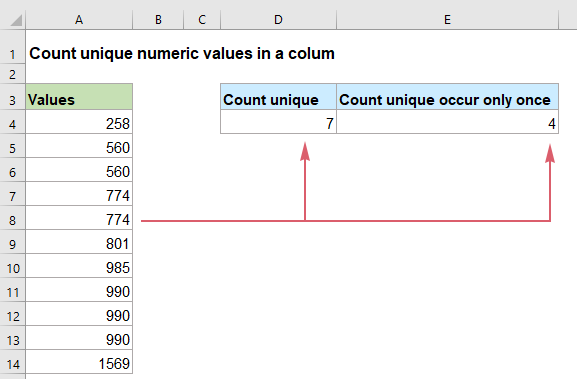
- ספירת ערכים מספריים ייחודיים או תאריכים בעמודה ב-Excel 2019, 2016 והגרסאות הקודמות
- ספירת ערכים מספריים ייחודיים או תאריכים בעמודה ב-Excel 365
ספירת ערכים מספריים ייחודיים או תאריכים בעמודה ב-Excel 2019, 2016 והגרסאות הקודמות
אם אתה משתמש ב-Excel 2019, 2016 והגרסאות הקודמות, תוכל להחיל את הפונקציות הרגילות SUM, FREQUENCY, IF, COUNTIF, ISNUMBER כדי לקבל את מספר הערכים הייחודיים או הערכים שמופיעים רק פעם אחת.
ספירת ערכים מספריים ייחודיים או תאריכים בעמודה
כדי לספור מספרים ייחודיים מרשימה, הפונקציות SUM ו-FREQUENCY עשויות לעזור לך, הסינטקס הכללי הוא:
- טווח: עמודת הנתונים שממנה ברצונך לספור ערכים ייחודיים.
אנא הזן או העתק את הנוסחה הבאה לתא ריק כדי להציג את התוצאה, ולאחר מכן לחץ על מקש Enter כדי לקבל את התוצאה:

הסבר לנוסחה:
=SUM(--(FREQUENCY(A2:A12,A2:A12)>0))
- FREQUENCY(A2:A12,A2:A12): הפונקציה FREQUENCY מחזירה את מספר המופעים של כל ערך מספרי ברשימה A2:A12, והיא תקבל מערך כזה: {1;2;0;2;0;1;1;3;0;0;1;0}. המספרים במערך מציינים כמה פעמים הערכים מופיעים בעמודה. המספרים 0 במערך מצביעים על כך שהמספרים כבר מופיעים בטווח הנתונים.
- --(FREQUENCY(A2:A12,A2:A12)>0=--({1;2;0;2;0;1;1;3;0;0;1;0})>0: כל ערך במערך יושווה לאפס: אם גדול מאפס, יוצג TRUE, אחרת, יוצג FALSE. לאחר מכן, סימן הכפול השלילי ממיר את ה-TRUE וה-FALSE ל-1 ו-0, כך שתתקבל תוצאה כזו: {1;1;0;1;0;1;1;1;0;0;1;0}.
- SUM(--(FREQUENCY(A2:A12,A2:A12)>0))=SUM({1;1;0;1;0;1;1;1;0;0;1;0}): לבסוף, הפונקציה SUM מסכמת את כל הערכים במערך ומקבלת את התוצאה: 7.
ספירת ערכים מספריים ייחודיים או תאריכים שמופיעים רק פעם אחת בעמודה
לספור את הערכים המספריים הייחודיים שמופיעים רק פעם אחת מרשימה, עליך לשלב את הפונקציות SUM, IF, ISNUMBER ו-COUNTIF כדי ליצור את הנוסחה, הסינטקס הכללי הוא:
נוסחת מערך, יש ללחוץ יחדיו על מקשי Ctrl + Shift + Enter.
- טווח: עמודת הנתונים שממנה ברצונך לספור ערכים ייחודיים.
כעת, אנא הזן או העתק את הנוסחה הבאה לתא ריק, ולאחר מכן לחץ יחדיו על מקשי Ctrl + Shift + Enter כדי לקבל את התוצאה הנכונה:

הסבר לנוסחה:
=SUM(IF(ISNUMBER(A2:A12)*COUNTIF(A2:A12,A2:A12)=1,1,0))
- ISNUMBER(A2:A12): פונקציית ISNUMBER משמשת לבדיקה האם הערכים ברשימה A2:A12 הם מספרים או לא. היא תחזיר TRUE אם תא מכיל ערך מספרי, ו-FALSE אם לא. כך, תקבל מערך כזה: {TRUE;TRUE;TRUE;TRUE;TRUE;TRUE;TRUE;TRUE;TRUE;TRUE;TRUE}.
- COUNTIF(A2:A12,A2:A12): הפונקציה COUNTIF סופרת כמה פעמים כל ערך מופיע בטווח מסוים, היא תחזיר את התוצאה כזו: {1;2;2;2;2;1;1;3;3;3;1}.
- ISNUMBER(A2:A12)*COUNTIF(A2:A12,A2:A12)= {TRUE;TRUE;TRUE;TRUE;TRUE;TRUE;TRUE;TRUE;TRUE;TRUE;TRUE}* {1;2;2;2;2;1;1;3;3;3;1}: שני הביטויים הללו מוכפלים לקבלת התוצאה הזו: {1;2;2;2;2;1;1;3;3;3;1}.
- IF(ISNUMBER(A2:A12)*COUNTIF(A2:A12,A2:A12)=1,1,0)=IF({1;2;2;2;2;1;1;3;3;3;1}=1,1,0): כאן הפונקציה IF בודקת כל ערך במערך אם הם שווים ל-1 או לא: אם כן, יוחזר המספר 1; אם לא, יוצג המספר 0. התוצאה תהיה כזו: {1;0;0;0;0;1;1;0;0;0;1}.
- SUM(IF(ISNUMBER(A2:A12)*COUNTIF(A2:A12,A2:A12)=1,1,0))=SUM({1;0;0;0;0;1;1;0;0;0;1}): לבסוף, הפונקציה SUM מסכמת את הערכים במערך, ומחזירה את המספר הכולל של הערכים הייחודיים: 4.
ספירת ערכים מספריים ייחודיים או תאריכים בעמודה ב-Excel 365
ב-Excel 365, ישנה פונקציה חדשה קלה בשם UNIQUE. כדי לכלול את הפונקציה הזו בתוך הפונקציה COUNT יכולה לעזור לך להתמודד עם המשימה במהירות לפי הצורך.
ספירת ערכים מספריים ייחודיים או תאריכים בעמודה
הסינטקס הכללי לספירת הערכים המספריים הייחודיים או התאריכים ב-Excel 365 הוא:
- טווח: עמודת הנתונים שממנה ברצונך לספור ערכים ייחודיים.
אנא הזן או העתק את הנוסחה הבאה לתא ריק ולחץ על מקש Enter כדי לקבל את התוצאה, ראה צילום מסך:

הסבר לנוסחה:
=COUNT(UNIQUE(A2:A12))
- UNIQUE(A2:A12): פונקציית UNIQUE מחלצת את כל הערכים הייחודיים מהרשימה, ותקבל רשימה ממוינת כזו: {258;560;774;801;985;990;1569}.
- COUNT(UNIQUE(A2:A12))=COUNT({258;560;774;801;985;990;1569}): פונקציית COUNT סופרת את מספר הערכים המספריים ומחזירה את התוצאה: 7.
ספירת ערכים מספריים ייחודיים או תאריכים שמופיעים רק פעם אחת בעמודה
פונקציית UNIQUE גם יכולה לחלץ את הערכים הייחודיים שמופיעים בדיוק פעם אחת מרשימה, הסינטקס הכללי הוא:
- טווח: עמודת הנתונים שממנה ברצונך לספור ערכים ייחודיים.
הזן או העתק את הנוסחה הבאה לתא שבו ברצונך להחזיר את התוצאה, ולאחר מכן לחץ על מקש Enter, ראה צילום מסך:

הסבר לנוסחה:
=COUNT(UNIQUE(A2:A12,0,1))
- UNIQUE(A2:A12,0,1): פונקציית UNIQUE מחלצת את הערכים הייחודיים שמופיעים רק פעם אחת מהרשימה, ותקבל רשימה ממוינת כזו: {258;801;985;1569}.
- COUNT(UNIQUE(A2:A12,0,1))=COUNT({258;801;985;1569}): פונקציית COUNT סופרת את מספר הערכים המספריים ומחזירה את התוצאה: 4.
טיפים: כל הנוסחאות לעיל זמינות גם לספירת התאריכים הייחודיים בעמודה.
פונקציות קשורות בשימוש:
- SUM:
- הפונקציה SUM ב-Excel מחזירה את סכום הערכים שסופקו.
- FREQUENCY:
- הפונקציה FREQUENCY מחשבת כמה פעמים הערכים מופיעים בטווח מסוים של ערכים, ולאחר מכן מחזירה מערך אנכי של מספרים.
- ISNUMBER:
- הפונקציה ISNUMBER ב-Excel מחזירה TRUE כאשר תא מכיל מספר, ו-FALSE אם לא.
- COUNTIF:
- הפונקציה COUNTIF היא פונקציה סטטיסטית ב-Excel המשמשת לספירת מספר התאים שמקיימים קריטריון מסוים.
- COUNT:
- הפונקציה COUNT משמשת לספירת מספר התאים המכילים מספרים, או לספירת המספרים ברשימת ארגומנטים.
- UNIQUE:
- הפונקציה UNIQUE מחזירה רשימה של ערכים ייחודיים ברשימה או טווח.
מאמרים נוספים:
- ספירת ערכים מספריים ייחודיים על בסיס קריטריונים
- בגליון עבודה של Excel, ייתכן שתתקל בבעיה של ספירת מספר הערכים המספריים הייחודיים על בסיס תנאי מסוים. למשל, כיצד לספור את הערכים הייחודיים של הכמות "חולצה" מתוך הדוח כפי שמוצג בתמונה למטה? במאמר זה, אני אראה כמה נוסחאות כדי להשיג זאת ב-Excel.
- ספירת מספר התאים השווים לאחד ממספר ערכים
- נניח שיש לי רשימת מוצרים בעמודה A, כעת אני רוצה לקבל את המספר הכולל של מוצרים מסוימים Apple, Grape ו-Lemon שמסומנים בטווח C4:C6 מהעמודה A כפי שמוצג בתמונה למטה. באופן רגיל, ב-Excel, הפונקציות COUNTIF ו-COUNTIFS הפשוטות לא יעבדו במקרה זה. במאמר זה, אני אדבר על איך לפתור את המשימה הזו במהירות ובקלות עם שילוב של הפונקציות SUMPRODUCT ו-COUNTIF.
- ספירת מספר התאים המכילים מספר מסוים של תווים
- אם ברצונך לספור את מספר התאים המכילים מספר מסוים של תווים (כמו 5 תווים) בטווח תאים כפי שמוצג בתמונה למטה. ב-Excel, הפונקציה COUNTIF יכולה לעזור לך. במאמר זה, אני אדבר על איך לקבל את מספר התאים המכילים בדיוק x תווים או תאים המכילים יותר ממספר מסוים של תווים.
הכלים הטובים ביותר לפריון עבודה ב-Office
Kutools for Excel - עוזר לך להבליט את עצמך מהקהל
| 🤖 | עוזר KUTOOLS AI: מהפכה בניתוח נתונים בהתבסס על: ביצוע אינטליגנטי | יצירת קוד | יצירת נוסחאות מותאמות אישית | ניתוח נתונים ויצירת תרשימים | קריאה לפונקציות Kutools… |
| תכונות פופולריות: מצא, הדגש או זיהוי כפילויות | מחיקת שורות ריקות | שילוב עמודות או תאים ללא אובדן נתונים | עיגול ללא נוסחה ... | |
| VLookup מתקדם: קריטריונים מרובים | ערכים מרובים | על פני מספר גליונות | חיפוש עמום... | |
| רשימה נפתחת מתקדמת: רשימה נפתחת קלה | רשימה נפתחת תלוית | רשימה נפתחת עם בחירה מרובה... | |
| מנהל עמודות: הוספת מספר מסוים של עמודות | הזזת עמודות | שינוי מצב הנראות של עמודות מוסתרות | השוואת עמודות לבחירת תאים זהים ושונים ... | |
| תכונות מובילות: מיקוד רשת | תצוגת עיצוב | שורת נוסחאות משופרת | מנהל חוברת עבודה וגיליונות | ספריית טקסט אוטומטי (טקסט אוטומטי) | בורר תאריך | מיזוג גליונות עבודה | הצפנה/פענוח תאים | שליחת דוא"ל לפי רשימה | סינון מתקדם | סינון מיוחד (סנן תאים עם גופן מודגש/נטוי/קו חוצה...) ... | |
| 15 סטים כלים מובילים: 12 כלים לטקסט (הוסף טקסט, מחק תווים מסוימים ...) | מעל 50 סוגי תרשימים (תרשים גאנט ...) | מעל 40 נוסחאות מעשיות (חישוב גיל על פי תאריך לידה ...) | 19 כלים להכנסה (הכנס קוד QR, הכנס תמונה ממסלול ...) | 12 כלים להמרה (המרה למילים, המרת מטבע ...) | 7 כלים למיזוג והפרדה (מיזוג מתקדם של שורות, הפרדת תאים באקסל ...) | ... ועוד |
Kutools for Excel מצויד ביותר מ-300 תכונות, מבטיח שהדברים שאתה זקוק להם הם רק במרחק לחיצה אחת...
Office Tab - אפשר קריאה ועריכה בטאבים בתוך Microsoft Office (כולל Excel)
- תוך שנייה אחת תוכל לעבור בין עשרות מסמכים פתוחים!
- חוסך מאות הקלקות בעכבר עבורך מדי יום, תאמר שלום ליד עכבר.
- מעלה את התפוקה שלך ב-50% בעת צפייה ועריכת מסמכים מרובים.
- מביא את הטאבים האפקטיביים ל-Office (כולל Excel), בדיוק כמו ב-Chrome, Edge ו-Firefox.